
Финансовые советы от эксперта
Автор статьи
Евгений Беляев
Время на чтение: 3 минуты
Персональный сертификат электронной подписи создается для возможности удаленного управления счетами и платежными документами в системе Сбербанк Бизнес Онлайн. Чтобы максимально обезопасить клиентов от взлома, хищений и технических сбоев, разработчики ограничили срок действия документов и обязали владельцев регулярно их обновлять.

Зачем требуется перегенерация?
Благодаря сертификату подписи владелец бизнеса, бухгалтер или другое уполномоченное лицо может совершать платежи и переводы, отслеживать поступления на расчетный счет, взаимодействовать с контрагентами и уплачивать налоги. По истечении периода действия ключа теряется возможность совершать любые операции. Поэтому каждый сотрудник, имеющий доступ, должен знать, как перегенерировать сертификат в Сбербанк Бизнес Онлайн и восстановить свои полномочия.
Электронное удостоверение включает в себя персональную информацию владельца и ключ, отвечающий за подлинность подписи. Поэтому существует ряд ситуаций, когда требуется досрочное обновление инструмента. К ним относятся:
- смена фамилии и паспортных данных сотрудника;
- утеря или кража электронного ключа;
- попытка несанкционированного доступа в систему;
- отстранение работника от занимаемой должности.
Продление сертификата занимает до 3-х рабочих дней. Чтобы не потерять доступ к удаленной платежной платформе, рекомендуется планировать процедуру заранее.
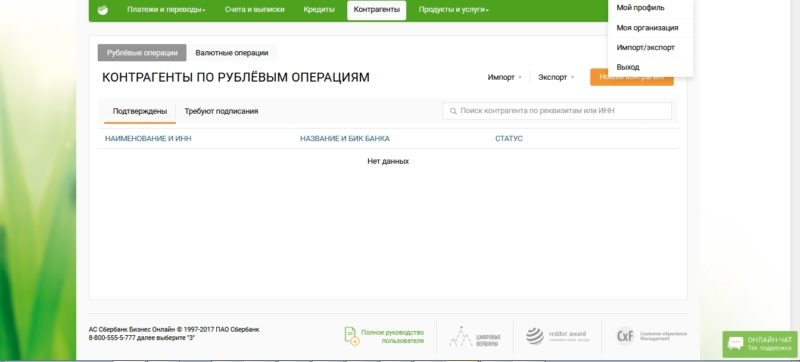
Как перегенерировать сертификат самостоятельно?
Самостоятельно обновить удостоверение не получится, если:
- закончился срок действия доверенности или постановления о назначении главы компании;
- произошла смена владельца предприятия;
- предприятие подозревается в нарушении федерального закона.
Последние 2 пункта требуют незамедлительного обращения в соответствующее подразделение банка и предоставления дополнительных документов. Для устранения первой причины достаточно знать, как подтвердить доверенность в Сбербанк Бизнес Онлайн.
В других случаях подать запрос на обновление прежнего удостоверения на право электронной подписи может каждый пользователь сервиса. Пошаговое руководство:
- Войти в систему под логином и паролем, которые были предоставлены во время регистрации.
- Перейти в раздел «Услуги», выбрать пункт «Обмен криптографической информацией» и кликнуть «Создать новый сертификат».
- В открывшемся окне проверить внесенную раннее информацию, при необходимости внести изменения.
- Кликнуть по кнопке «Отправить запрос». Сервис в автоматическом режиме проверит форму и направит ее сотрудникам банка. Если в ходе проверки будут обнаружены критические нарушения, система выведет их на экран и предложит варианты по исправлению.
- Сгенерированные документы распечатать в трех вариантах и отдать на подпись руководителю предприятия и собственнику ключа.
- Отправить данные в подразделение Сбербанка, которое занимается обслуживанием индивидуальных предпринимателей.
Работники банка проверят полученную информацию, сверят ее с электронной версией и выдадут новый сертификат. При первой авторизации на сервисе с новыми данными потребуется ввести пин-код, который был создан во время переоформления документа. Если код введен верно, сервис предложит записать новый ключ на флешку.

Перечень документов необходимых для уведомления банка
Для того чтобы продлить действие сертификата на электронную подпись, необходимо войти на бизнес платформу и распечатать бланк заявки. Процедура выполняется в несколько этапов:
- Авторизоваться на сервисе.
- Перейти во вкладку «Моя организация», кликнуть по кнопке «Сертификаты».
- Выбрать действующее удостоверение.
- Открыть предварительный просмотр документа.
- Выделить весь текст, вызвать опцию печати через контекстное меню.
- Распечатать 3 экземпляра и заверить у руководителя и владельца ключа.
Если перегенерировать сертификат Сбербанка в Бизнес Онлайн не получилось из-за окончания периода действия токена, необходимо предоставить полный пакет документов. В него входит паспорт, разрешение на продление электронной подписи и доверенность на действия от лица руководителя компании.
Источник: baikalinvestbank-24.ru
Как сгенерировать, обновить (перевыпустить), распечатать и активировать сертификат в Сбербанк Бизнес Онлайн

Электронная цифровая подпись
Автор ЭЦП-эксперт На чтение 7 мин. Просмотров 124 Опубликовано 15.12.2020
Что такое сертификат эп
Использование ДБО предполагает соблюдение определенного порядка действий. Для полноценной работы и доступа к системе необходим сертификат электронной подписи. Инструмент обычно включает:
- Информацию о владельце. Позволяет получателю быстро удостовериться, кто автор присланного документа.
- Открытый и закрытый ключ. Первый служит для проверки подлинности подписей, а второй — для их генерации.
Первичные действия по созданию сертификата осуществляются после установки и входа в систему АС СББОЛ. В целях безопасности инструмент имеет определенный срок действия: по истечении времени потребуется его перевыпуск, который предполагает несложную перегенерацию.
Зачем копируют сертификаты эцп на другой компьютер или флешку
Для удобства пользователей электронную цифровую подпись записывают на съемные носители (диск, флешка и т. п.) или компьютер. Вот как пользоваться ЭПЦ с флешки, токена или другого носителя:
- Записать на накопитель закрытый ключ.
- Сгенерировать на носителе открытый ключ.
- Задать пароль (для токенов паролем является ПИН-код).
- Установить ключевой контейнер на пользовательский компьютер.
- Добавить цифровую подпись на ПК и подписывать документы. Действие выполняется через файл сертификата в разделе «Защита документа».
Электронная подпись одновременно находится и на флеш-накопителе, на котором ее записали, и на компьютере — в той директории, куда ее установил пользователь. После установки и записи ЭП пользователь автоматически подписывает необходимые документы цифровым шифром.
- дублирование записи с целью защиты накопителя — предотвращение порчи носителя или потери сведений на флешке;
- работа на нескольких компьютерах — создание копий для всех пользователей;
- создание облачного сервера — виртуальный доступ к ЭЦП для нескольких работников или организаций.
Перенос потребуется и в том случае, если вы хотите обновить, модернизировать или переустановить операционную систему. Если не скопировать сертификат ЭЦП заранее, закодированная информация просто исчезнет с ПК.
Как скопировать средствами windows
Это самый простой и быстрый вариант переноса информации. Но скопировать получится только те ключи, которые внесены в реестровую запись Windows. И еще одно условие — версия «КриптоПро» от 3.0 и выше.
Если вы пользуйтесь ЭЦП на дискете или обычной флешке (не токене), то скопируйте папки с закрытым и открытым (если он есть) ключами в корень накопителя. Наименование папок не меняйте. Для проверки откройте папку с закрытым ключом. Ее содержимое всегда выглядит так:
Если в закрытой папке есть шесть файлов с расширением .key, копировать открытый сертификат нет необходимости.
Другой вариант — копирование с помощью мастера экспорта сертификатов. Следуйте инструкции:
Шаг 1. Выберите ЭЦП для переноса. Как и где найти сертификат ЭПЦ на компьютере в операционной системе Windows:
- «Пуск».
- «Панель управления».
- «Свойства обозревателя/браузера».
Шаг 2. Переходите в нужный раздел — во вкладку «Личные». Выбираете искомый контейнер. Необходимое действие — «Экспорт».
Шаг 3. Мастер экспорта сертификатов предложит экспортировать закрытый ключ вместе с сертификатом. Нажмите «Нет» и переходите дальше.
Шаг 4. В открывшейся форме выберите такой вариант.
Шаг 5. Выберите директорию, куда сохраните ключ (используйте «Обзор»).
Нажмите «Далее» и «Готово». Копирование завершено.
Используйте скопированную ЭЦП без подключения цифрового носителя.
Какие есть способы копирования
Существует несколько способов переноса. Предлагаем варианты, как скопировать ЭПЦ с компьютера на компьютер при помощи различных носителей:
- Через инструменты Windows и мастер экспорта сертификатов. Этот способ подразумевает экспортирование из реестра Windows.
- Через инструменты «КриптоПро CSP». Механизм подходит для копирования одного или двух ключей — для переноса каждого сертификата требуется отдельная операция.
- Через массовое копирование. Переносятся все выбранные реестровые и файловые записи. Перенос осуществляется вручную или через специальные утилиты (действуют не для всех типов ключей).
Копирование с помощью «криптопро csp»
Утилиты «КриптоПро» позволяют извлечь закрытый контейнер и перенести его и с флешки на флешку, и с компьютера на другой компьютер при помощи съемного носителя.
Пошаговая инструкция, как скопировать ЭПЦ с компьютера на флешку при помощи программы криптографической защиты.
Шаг 1. Заходим в «Пуск», затем в панель управления и переходим в «КриптоПро». Нам понадобится раздел «Сервис».
Шаг 2. Выбираем действие «Скопировать контейнер».
Шаг 3. В открывшемся окне заполняем имя ключевого контейнера (находим в списке реестра) и криптопровайдер (CSP) для поиска контейнера.
Шаг 4. Система потребует ввести пароль к закрытому ключу — вводим. Переходим в блок копирования контейнера.
Вводим имя нового ключевого контейнера. Определяем положение хранилища — «Пользователь» или «Компьютер».
Шаг 5. Выбираем носитель.
Вводим новый пароль (или ПИН-код для токена), подтверждаем и запоминаем его. Готово!
Копировать ключевой контейнер получится, только если при создании разработчик присвоил ему параметр «Экспортируемый». Если же нет, то система выдаст ошибку о том, что ЭЦП нельзя использовать в указанном состоянии.
Одновременное копирование нескольких ключей
Если вам необходимо перенести на другой компьютер не одну ЭЦП, а несколько, то используйте способ массового копирования. Создайте на ПК новую ветку, скопировав точный путь с основного рабочего компьютера.
Пошаговый алгоритм, как ЭПЦ перенести с флешки на компьютер (для нескольких ключей).
Получение и активация
При первом входе сертификат ЭП можно сформировать при помощи мастера изготовления. Если срок действия истекает, пользователь получает уведомление, что документ необходимо перегенерировать. Процедуру можно отложить на некоторое время.
Если период использования закончился, а необходимые действия по продлению не были выполнены, полноценно пользоваться системой АС СББОЛ становится невозможно. Нужно своевременно получить и активировать сертификат.
Рекомендуется руководствоваться следующей инструкцией:
Сбербанк-аст – электронная торговая площадка [#f1]
1. Как зарегистрироваться на электронной площадке? Алгоритм действий?
2. В какие сроки происходит рассмотрение заявления на аккредитацию?
В соответствии с ч.4 ст.61 Федерального закона от 5 апреля 2021 г. № 44-ФЗ заявление на аккредитацию рассматривается Оператором в срок не более 5 рабочих дней .
3. Не могу заполнить раздел с адресом в заявлении на аккредитацию?
4. Мы подали заявление на аккредитацию. Наши дальнейшие действия? Как узнать результат рассмотрения?
После рассмотрения оператором электронной площадки заявления на аккредитацию в Ваш адрес (на электронную почту, указанную в заявке) будет направлено уведомление о рассмотрении. В случае отказа в аккредитации, уведомление будет содержать причину (-ы), по которым Ваше заявление было отклонено.
В случае подтверждения заявления, уведомление будет содержать дату и время принятия решения об аккредитации, номер лицевого счета, открытого участнику оператором.
Вместе с тем, подтверждением наличия действующей аккредитации участника на электронной площадке, является наличие информации о таком участнике в открытой части сайта электронной площадки в разделе «Реестры – Реестр участников».
5. Заявка на аккредитацию отклонена. Как ее отредактировать и отправить на повторное рассмотрение?
6. Как пройти аккредитацию на новый срок?
Источник: ecpexpert.ru
